KontrolPack ile Ağ Üzerinden Bilgisayarları Bağlayın/Kontrol Edin

KontrolPack ile ağınızdaki bilgisayarları kolayca kontrol edin. Farklı işletim sistemlerine sahip bilgisayarları zahmetsizce bağlayın ve yönetin.
Özellikle bir bilgisayarı diğerinden nasıl kontrol edeceğinizi anlamaya çalışan yeni bir Linux kullanıcısıysanız, VNC sunucularının kurulumu oldukça kafa karıştırıcıdır . Neyse ki, RealVNC var. Yapılandırması son derece basit olan, platformlar arası bir VNC çözümüdür. RealVNC, Ubuntu, Debian, Fedora, Arch Linux, OpenSUSE ve diğerleri dahil olmak üzere birçok farklı Linux dağıtımı için mükemmel bir desteğe sahiptir. RealVNC'yi Linux üzerinde kullanmak için aşağıdan işletim sisteminizi seçin ve ilgili komutları girin!
Not: Linux dağıtımınız DEB, RPM veya Arch AUR desteğine sahip değilse, “Genel Linux” talimatlarını izlemeniz gerekir.
Ubuntu
Ubuntu, birçok yazılım geliştiricisi tarafından hedeflenen tek Linux dağıtımıdır. Sonuç olarak, RealVNC, hem RealVNC sunucusu hem de görüntüleyici için ciddi anlamda büyük bir desteğe sahiptir. Ubuntu üzerinde çalışmasını sağlamak için herhangi bir belirli PPA'ları veya üçüncü taraf yazılım havuzlarını etkinleştirmeyeceksiniz. Bunun yerine, kullanmak için bağımsız bir DEB paketi dosyası gereklidir.
RealVNC'nin hem sunucu bileşeni hem de görüntüleyicisi vardır. VNC Connect'i VNC ana bilgisayarı olacak Linux PC'de (veya Sunucuda) indirin ve bağlanan uzak PC'de istemci uygulamasını indirin. VNC Connect'i almak için resmi siteye gidin , DEB'yi seçin ve paketi bilgisayarınıza indirin. bilgisayar. VNC Viewer uygulamasını buradan alın .
VNC Bağlantı Kurulumu
VNC Connect DEB paketinin indirilmesi bittiğinde dosya yöneticisini açın. “İndirilenler”e tıklayın ve “ VNC-Server-6.3.1-Linux-x64.deb ” etiketli DEB paketine çift tıklayın . VNC Sunucusu DEB paketine çift tıklamak, Ubuntu Yazılım Merkezini anında açacaktır. Yazılımı Ubuntu PC'nize almak için “Yükle”ye tıklayın.
Alternatif olarak, Ubuntu Yazılım Merkezine erişiminiz yoksa veya terminali tercih ediyorsanız, dpkg aracıyla VNC Connect'i kurun :
cd ~/İndirilenler sudo dpkg -i VNC-Server-*-Linux-x64.deb sudo apt install -f
VNC Görüntüleyici Kurulumu
Ubuntu dosya yöneticisinde “İndirilenler” klasörünü seçin, “ VNC-Viewer-6.18.625-Linux-x64.deb ” öğesini bulun ve Ubuntu Yazılım Merkezi'ni başlatmak için üzerine çift tıklayın. Kurulumu başlatmak için “Yükle”ye tıklayın.
Terminali mi tercih ediyorsunuz? Bir terminal penceresinde aşağıdaki komutları yapın:
cd ~/İndirilenler sudo dpkg -i VNC-Viewer-*-Linux-x64.deb sudo apt install -f
Debian
Debian desteği, RealVNC web sitesinde özel olarak belirtilmemiştir, ancak Ubuntu ve Debian'ın benzer mimarileri paylaştığı gerçeği göz önüne alındığında, yazılımın çalışmasını sağlamak bir sorun olmamalıdır. Başlamak için, indirmek barındıran VNC yapıyor Linux makineye VNC Bağlan DEB paketi.
VNC Viewer'ı uzaktan devreye girecek olan Debian PC'ye indirin. Her iki paket de indirildikten sonra aşağıdaki talimatları izleyin.
VNC Bağlantı Kurulumu
Debian'da dosya yöneticisini açın ve “İndirilenler” klasörünü seçin. Ardından, “ VNC-Server-6.3.1-Linux-x64.deb ” dosyasını bulun ve GDebi paketi kurulum aracında paketi açmak için üzerine çift tıklayın. Sunucu yazılımını kurmak için “Yükle”ye tıklayın ve bir şifre girin. Alternatif olarak, terminal aracılığıyla şununla kurun:
cd ~/İndirilenler sudo dpkg -i VNC-Server-*-Linux-x64.deb sudo apt-get install -f
VNC Görüntüleyici Kurulumu
Debian dosya yöneticisinde “İndirilenler”e gidin, “ VNC-Viewer-6.18.625-Linux-x64.deb ” arayın ve paketi GDebi'de açmak için üzerine çift tıklayın. “Kur” düğmesini seçin, sistem şifresini girin ve paketin kurulmasına izin verin.
Terminal talimatları:
cd ~/İndirilenler sudo dpkg -i VNC-Viewer-*-Linux-x64.deb sudo apt-get install -f
Arch Linux
Arch Linux için resmi bir RealVNC yazılımı yoktur. Ancak, AUR içindedir. Sunucuyu kurmak için aşağıdakileri yapın:
sudo pacman -S git git klonu https://aur.archlinux.org/realvnc-vnc-viewer.git cd realvnc-vnc-viewer
makepkg -si
RealVNC Görüntüleyici de AUR'dedir ve benzer şekilde kurulur. VNC görüntüleyicinin bu sürümünün güncel olmadığını unutmayın. Kendi sorumluluğunuzda kullanın!
Kurulumu başlatmak için en son pkgbuild'i klonlayın .
git klon https://aur.archlinux.org/realvnc-vnc-viewer-5.git cd realvnc-vnc-viewer-5 makepkg -si
fötr şapka
Ubuntu ve Debian gibi Fedora da RealVNC'den birinci sınıf desteğe sahiptir. Yazılımın sunucu bileşenini kurmak için indirme sayfasına gidin , “RPM”yi seçin ve “İndir”e tıklayın.
RPM paketi indirildiğinde, bir terminal açın ve onu kurmak için DNF paket yönetim aracını kullanın.
cd ~/İndirilenler
sudo dnf kurulumu -y VNC-Server-*-Linux-x64.rpm
VNC Görüntüleyiciyi aşağıdakilerle yükleyin:
sudo dnf kurulumu -y VNC-Viewer-*-Linux-x64.rpm
OpenSUSE
OpenSUSE, RPM paketleri aracılığıyla RealVNC yazılımını destekler. Bunları kurmak için paketi indirin ve aşağıdakileri yapın:
cd ~/İndirilenler VNC-Server-*-Linux-x64.rpm'de sudo zypper VNC-Viewer-*-Linux-x64.rpm'de sudo zypper
Genel Linux Talimatları
Daha az bilinen Linux dağıtımlarında olanlar için, Real VNC'nin hem sunucu hem de görüntüleyici uygulaması için genel, ikili bir arşivi vardır. Sunucu arşivini bağlantıyı barındıracak PC'ye ve görüntüleyiciyi uzak makineye indirin. Ardından, bir terminal açın ve RealVNC'yi çalıştırmak için aşağıdaki komutları çalıştırın.
VNC Sunucusu
cd ~/İndirilenler
tar -xvzf VNC-Server-*-Linux-x64-ANY.tar.gz sudo mkdir -p /opt/realvnc-server
cd VNC-Sunucu-6.3.1-Linux-x64
sudo ./vncinstall /opt/realvnc-server
VNC Görüntüleyici
cd ~/İndirilenler tar -xvzf VNC-Viewer-*-Linux-x64-ANY.tar.gz cd VNC-Viewer-*-Linux-x64 ./vncviewer
RealVNC Sunucusunu Kur
RealVNC, ortalama kullanıcı için VNC'nin kurulumunu kolaylaştırmayı amaçladığından ve ince ayar yapılması gereken pek çok şey yoktur. Yapılacak tek gerçek şey, sunucunun systemd hizmetini etkinleştirmektir. Bir terminalde, hizmeti systemctl ile başlatın .
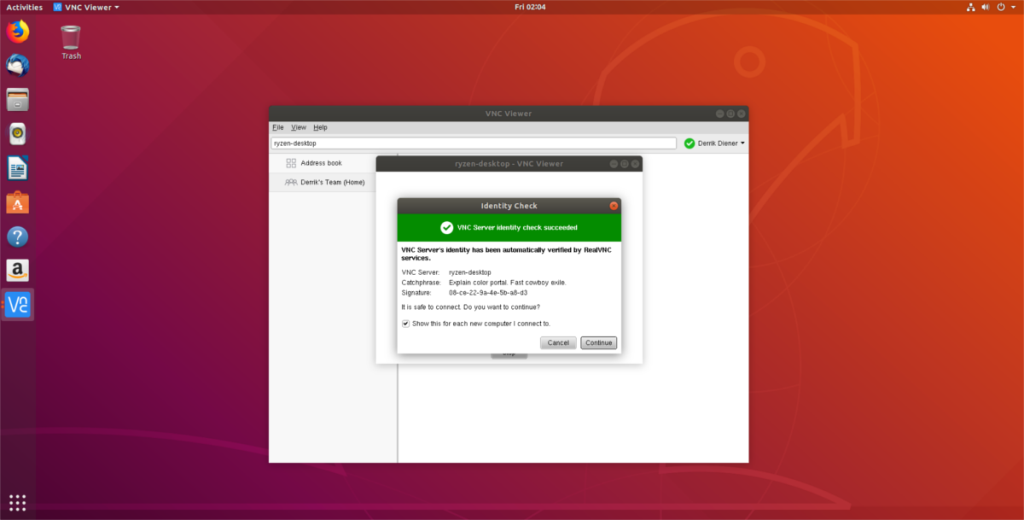
sudo systemctl vncserver-x11-hizmetini başlat Sudo systemctl vncserver-x11-serviced'i etkinleştir
RealVNC sistemd hizmetini bir Linux masaüstünde başlatmak, sistem tepsisinde bir VNC simgesi gösterecektir. Sunucu GUI aracını başlatmak için üzerine tıklayın.
Not: Ücretsiz bir hesap oluşturmadan uzak bağlantılar mümkün değildir .
GUI aracında, RealVNC sunucu uygulamasının çalışma şeklini değiştirmekten çekinmeyin.
Bağlanıyor
RealVNC sunucu uygulamasını çalıştıran uzak bir bilgisayara bağlanmak çok basittir. Uzak bağlantı başlatmak için, arama kutusuna bilgisayarın adını (diğer adıyla Ana Bilgisayar Adı) girin. RealVNC, PC'yi arayacak ve anında yeni bir bağlantı başlatacaktır.
Bağlandıktan sonra, uzaktaki bilgisayarı diğer bilgisayarlar gibi kullanmaktan çekinmeyin. Bağlantıyı kesmeye hazır olduğunuzda pencereyi kapatın.
KontrolPack ile ağınızdaki bilgisayarları kolayca kontrol edin. Farklı işletim sistemlerine sahip bilgisayarları zahmetsizce bağlayın ve yönetin.
Tekrarlanan görevleri otomatik olarak gerçekleştirmek ister misiniz? Bir düğmeye defalarca manuel olarak tıklamak yerine, bir uygulamanın
iDownloade, kullanıcıların BBC'nin iPlayer hizmetinden DRM içermeyen içerikleri indirmelerine olanak tanıyan platformlar arası bir araçtır. Hem .mov formatındaki videoları hem de .mov formatındaki videoları indirebilir.
Outlook 2010'un özelliklerini ayrıntılı olarak ele aldık, ancak Haziran 2010'dan önce yayınlanmayacağı için Thunderbird 3'e bakmanın zamanı geldi.
Herkesin ara sıra bir molaya ihtiyacı vardır. Eğer ilginç bir oyun oynamak istiyorsanız, Flight Gear'ı deneyin. Flight Gear, ücretsiz, çok platformlu ve açık kaynaklı bir oyundur.
MP3 Diags, müzik koleksiyonunuzdaki sorunları gidermek için en iyi araçtır. MP3 dosyalarınızı doğru şekilde etiketleyebilir, eksik albüm kapağı resmi ekleyebilir ve VBR'yi düzeltebilir.
Google Wave gibi, Google Voice da dünya çapında büyük ilgi gördü. Google, iletişim kurma biçimimizi değiştirmeyi amaçlıyor ve
Flickr kullanıcılarının fotoğraflarını yüksek kalitede indirmelerine olanak tanıyan birçok araç var, ancak Flickr Favorilerini indirmenin bir yolu var mı? Son zamanlarda
Örnekleme Nedir? Vikipedi'ye göre, "Bir ses kaydının bir kısmını veya örneğini alıp onu bir enstrüman veya müzik aleti olarak yeniden kullanma eylemidir."
Google Sites, kullanıcıların web sitelerini Google'ın sunucusunda barındırmasına olanak tanıyan bir Google hizmetidir. Ancak bir sorun var: Yedekleme için yerleşik bir seçenek yok.



![FlightGear Uçuş Simülatörünü Ücretsiz İndirin [İyi Eğlenceler] FlightGear Uçuş Simülatörünü Ücretsiz İndirin [İyi Eğlenceler]](https://tips.webtech360.com/resources8/r252/image-7634-0829093738400.jpg)




